miércoles, 10 de junio de 2009
Uso de Stencil o mascarillas en ArtRage 2.5
El uso de mascarillas o Stencil en ArtRage es muy útil para proteger áreas de la pintura con todas las funciones que de su uso podemos obtener.
Pero para ello requerimos de un archivo, generalmente en PNG en escala de grises, donde el blanco es igual al área bloqueada y el color negro al área donde podrá usarse el pincel, en pocas palabras es una imagen que servirá de canal Alpha o de Transparencia.
Por tanto usaremos la imagen de al lado, en el forum de ArtRage pueden encontrar muchos archivos para Stencil gratuitos.
Primero vamos al menú Tools ► Stencil Options ► Load A Stencil From Disk para cargar el archivo:
En el sustrato o Canvas aparecerá la imagen que en rojo marcará el área bloqueda, si queremos moverla, damos clic derecho y sin soltar la jalamos a otra posición:
Si queremos guardarla (Save), ocultarla (Hide), invertirla (Flip), rotarla (Set Stencil Angle) o removerla (Remove), sólo damos clic derecho sobre ella y elegimos lo que mejor convenga a nuestra situación:
Tambien existen Stencil predeterminados con ArtRage cuya función es servir de pistola de Curvas (Friskets), además de otras formas básicas, además de acceder a una regla escalímetro, Para ello en la pleca inferior del prigrama pulsamos en Stencils:
Se abrirá la ventana de selección donde al elegir un Stencil damos clic sobre el Canvas para que se agregue:
En el caso de la regla, los trazos se acoplaran al borde para hacer líneas rectas perfectas, mediante los botoncitos verdes a cada lado podremos rotar y escalar la regla.
Regresando al tema, ahora solamente queda elegir una herramienta de pintura y trazar encima:
Borramos u Ocultamos el Stencil y este es el resultado:
Para mostrar los Stencils ocultados vamos a Tools ► Stencil Options ► Show All Stencils:
Pero para ello requerimos de un archivo, generalmente en PNG en escala de grises, donde el blanco es igual al área bloqueada y el color negro al área donde podrá usarse el pincel, en pocas palabras es una imagen que servirá de canal Alpha o de Transparencia.
Por tanto usaremos la imagen de al lado, en el forum de ArtRage pueden encontrar muchos archivos para Stencil gratuitos.
Primero vamos al menú Tools ► Stencil Options ► Load A Stencil From Disk para cargar el archivo:
En el sustrato o Canvas aparecerá la imagen que en rojo marcará el área bloqueda, si queremos moverla, damos clic derecho y sin soltar la jalamos a otra posición:
Si queremos guardarla (Save), ocultarla (Hide), invertirla (Flip), rotarla (Set Stencil Angle) o removerla (Remove), sólo damos clic derecho sobre ella y elegimos lo que mejor convenga a nuestra situación:
Tambien existen Stencil predeterminados con ArtRage cuya función es servir de pistola de Curvas (Friskets), además de otras formas básicas, además de acceder a una regla escalímetro, Para ello en la pleca inferior del prigrama pulsamos en Stencils:
Se abrirá la ventana de selección donde al elegir un Stencil damos clic sobre el Canvas para que se agregue:
En el caso de la regla, los trazos se acoplaran al borde para hacer líneas rectas perfectas, mediante los botoncitos verdes a cada lado podremos rotar y escalar la regla.
Regresando al tema, ahora solamente queda elegir una herramienta de pintura y trazar encima:
Borramos u Ocultamos el Stencil y este es el resultado:
Para mostrar los Stencils ocultados vamos a Tools ► Stencil Options ► Show All Stencils:
Categorias:
Artrage,
Tutoriales







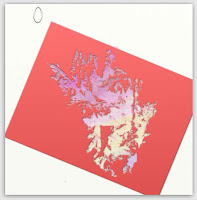
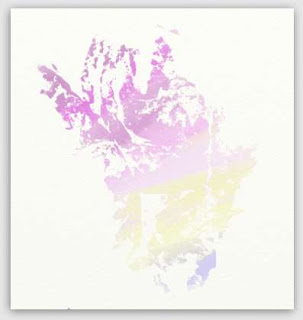




 Una película que ha roto a divido a los fans muchos culparán a sus director por querer reparar Los últimos Jedi, no es su culpa al final.
Una película que ha roto a divido a los fans muchos culparán a sus director por querer reparar Los últimos Jedi, no es su culpa al final. La historia de Manji, un guerrero samurái sin señor que ha sido condenado con la inmortalidad...
La historia de Manji, un guerrero samurái sin señor que ha sido condenado con la inmortalidad... Del autor de Konosuba, Genzo Shibata es un luchador japonés que es transportado a un mundo de fantasía, quien está obsesionado con los seres peludos.
Del autor de Konosuba, Genzo Shibata es un luchador japonés que es transportado a un mundo de fantasía, quien está obsesionado con los seres peludos. Película lanzada directo a video que nos cuenta una historia que parecería sacada de la Dimensión desconocida.
Película lanzada directo a video que nos cuenta una historia que parecería sacada de la Dimensión desconocida.

Comentarios y Consultas
Los mensajes serán revisados a veces. No te olvides que soy una persona, no se trata de faltar al respeto, todos tenemos opiniones, no hay que enojarse.
Puedes marcar Notificarme para recibir la notificación de la respuesta.